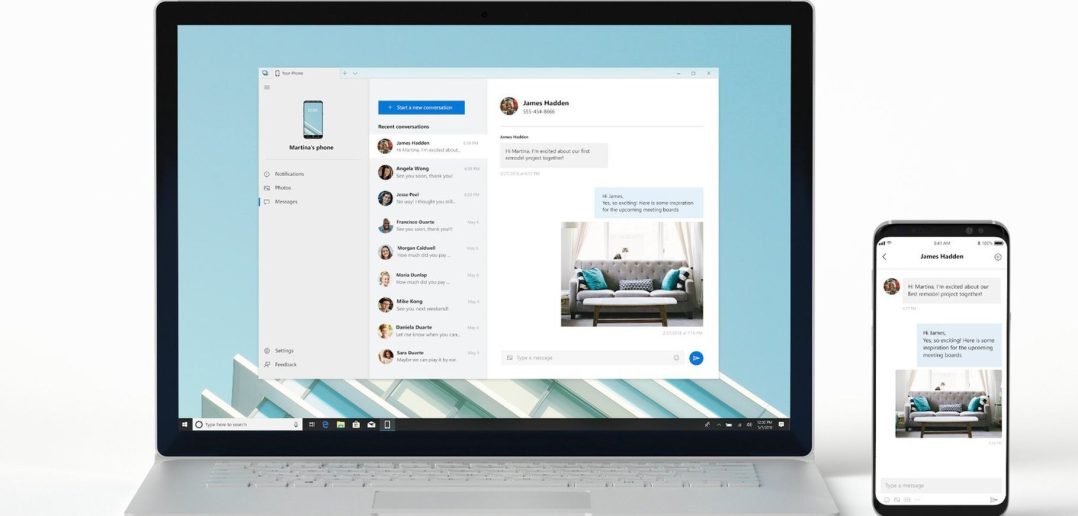Microsoft v tichosti vylepšuje funkcie, ktoré sú zamerané na prepojenie Android smartfónu so systémom Windows 10. Toto prepojenie prináša praktické výhody, ktoré sme si obľúbili aj my v redakcii.
Ak si chcete prepojiť váš telefón s počítačom, budete potrebovať dve aplikácie. Do zariadenia so systémom Android je potrebné stiahnuť aplikáciu Your Phone Companion, ktorú nájdete v obchode Google Play. Slovenský názov tejto aplikácie je Asistent pre váš telefón.
Do počítača so systémom Windows 10 je potrebné stiahnuť aplikáciu Váš telefón (Your Phone). Nájdete ju v obchode s aplikáciami Microsoft Store, ktorý je zabudovaný priamo do operačného systému od Microsoftu.
Po stiahnutí oboch aplikácií si ich spustite a postupujte podľa inštrukcií. Je potrebné, aby boli telefón aj počítač pripojené do tej istej lokálnej siete. V opačnom prípade nebudú môcť zariadenia komunikovať. V rámci jedného kroku vám telefón pošle notifikáciu, či chcete umožniť prepojenie vášho telefónu s počítačom. Ak toto prepojenie povolíte, môžete začať naplno využívať potenciál aplikácie Váš telefón.
Aplikáciu Asistent pre váš telefón, ktorú máte nainštalovanú v Android telefóne, nebudete musieť v ideálnom prípade spúšťať. Mala by sa aktivovať automaticky, keď telefón rozpozná, že sa v jeho okolí nachádza niektorý z pripojených počítačov. Z hľadiska interakcie je tak dôležitá najmä aplikácia Váš telefón vo vašom počítači s Windows 10.
Upravte si nastavenia Android telefónu
Aj napriek tomu si však dovolíme jednu užitočnú radu – niektoré nadstavby systému Android môžu vypínať aplikácie na pozadí a funkcionalitu prepojenia môže ovplyvniť aj funkcia optimalizácie batérie, ktorá je súčasťou mobilného operačného systému.
Pokiaľ teda máte smartfón značky Huawei, choďte do nastavení Batéria – Spustenie aplikácie a v zozname si nájdite Asistent pre váš telefón. Ťuknite na prepínač, aby ste túto aplikáciu spravovali ručne a nechajte povolené všetky nastavenia – Automaticky spustiť, Sekundárne spustenie aj Spustiť na pozadí.
Odporúčame ešte jedno nastavenie a to bez ohľadu na značku vášho Android telefónu. V nastaveniach Aplikácie ťuknite na tri bodky v pravom hornom rohu a vyberte položku Špeciálny prístup. Zobrazí sa obrazovka, kde ťuknite na Optimalizácia batérie. V zozname nájdite aplikáciu Asistent pre váš telefón a ťuknite na možnosť Nepovoliť. Vďaka týmto nastaveniam bude aplikácia neustále pripravená na pozadí, čo zvýši pohodlnosť prepojenia telefónu s počítačom. V redakcii to takto používame aj my a nezaznamenali sme, že by zmena nastavení výraznejšie ovplyvnila výdrž telefónu na jedno nabitie.
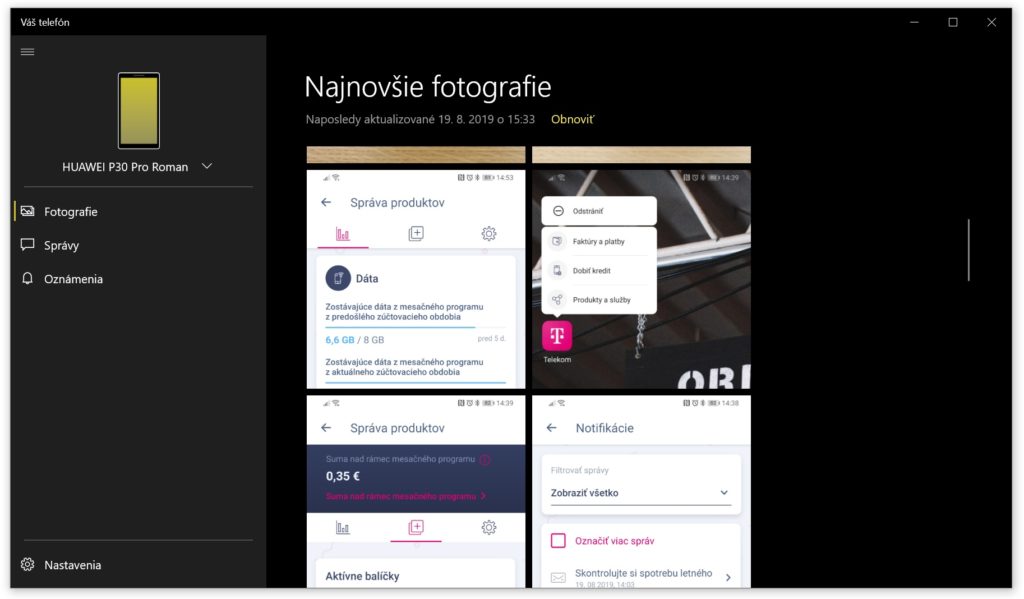
Aplikácia Váš telefón je praktická na rýchly presun zopár fotiek z telefónu. Týka sa to posledných 25 fotiek a telefón aj počítač musia byť pripojené do tej istej lokálnej siete
Praktické funkcie aplikácie Váš telefón
Telefón je pripravený a môžete sa pozrieť na to, aké funkcie ponúka aplikácia Váš telefón v systéme Windows 10. Tá je rozdelená do troch častí – Fotografie, Správy a Oznámenia. V sekcii Fotografie sa zobrazí posledných 25 fotiek z vášho telefónu, ktoré môžete jednoducho pretiahnuť myšou do ľubovoľného priečinka a skopírovať ich tam. Túto funkciu často využívame, uľahčuje nám presun fotiek medzi telefónom a počítačom.
Ďalšia funkcia, Správy, umožňuje čítať a odpisovať na SMS správy, ktoré ste dostali do telefónu. Aplikácia podporuje aj načítavanie a zobrazovanie MMS správ. A nakoľko aplikácia Váš telefón vo Windows 10 podporuje zobrazovanie notifikácií s možnosťou rýchlej odpovede, môžete na prichádzajúce SMS správy reagovať aj takýmto spôsobom. Nie je potrebné chytať telefón do ruky ani sa prepínať do okna s aplikáciou v systéme Windows 10. Jednoducho odpíšete cez notifikáciu. Táto funkcia je tiež praktická pri platení alebo v iných prípadoch, keď vám na telefón príde SMS správa s potvrdzovacím kódom.
Najnovšou funkciou nástroja Váš telefón je zobrazovanie oznámení z vášho telefónu. V nastaveniach si môžete prispôsobiť aplikácie, ktoré vám budú takýmto spôsobom posielať oznámenia. A aj v tomto prípade je k dispozícii pole pre rýchlu odpoveď, takže priamo z notifikácie vášho Windows počítača môžete odpísať na správu, ktorú ste dostali do mobilnej aplikácie v telefóne. Je to naozaj praktické.

Odporúčame skontrolovať nastavenia aplikácie Váš telefón. Môžete si upraviť aplikácie, ktoré vám budú takýmto spôsobom posielať upozornenia
Telefón Samsung Galaxy Note10 prišiel s ešte prepracovanejším prepojením s počítačom s operačným systémom Windows. Telefón má špeciálny režim Link to Windows a ten rieši aj spomenutú (ne)optimalizáciu správy batérie na prepojenie a novinkou bude aj ďalšia položka, ktorá zobrazí displej telefónu na obrazovke počítača. Tú môžete ovládať myšou a klávesnicou. Toto využijete napr. vtedy, ak si chcete zahrať hru bežiacu na telefóne s použitím fyzickej klávesnice a myši. Táto funkcia bude dostupná až od decembra tohto roka a vyžaduje, aby bol telefón aj počítač na rovnakej Wi-Fi sieti.